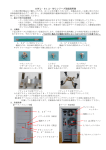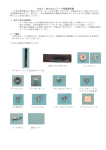Download OWL-612シリーズ取扱説明書
Transcript
OWL-612シリーズ取扱説明書 この度は弊社製品をご購入いただき、まことに有り難うございます。本製品を正しくお使い頂くために 本取扱説明書を必ずご一読下さい。 また本製品に付属しています保証書は破損、紛失等の無いように大切に保管して下さい。 1.組立て時の注意事項 ・ケース内には尖った所や鋭利な部分が有りますので怪我に注意して作業を行ってください。 ・組立て作業中、不明な箇所はサポートセンター宛てに確認を行ってから実施して下さい。 ・電子部品は静電気に大変弱い部品です。作業を行う前に必ずアースを取るなどして静電気対策を 行ってから作業を実施して下さい。 2.付属品 下記は本ケースに付属されている部品を示します。仕様変更や生産時期により内容が変更になる場合が 有りますので、予めご了承下さい。 5.25”ベイ用ガイドレール 3.5”FDD用ガイドレール 側面にCD-ROMの刻印が入っています。 側面にFDDの刻印が入っています。 *ガイドレールはケース内部の下側に固定されています。 マウントナット ミリネジ インチネジ マザーボードとケースの CD-ROM、FDDを HDDやマザーボードを 間に入れるスペーサーです。 固定する為のネジです。 固定する為のネジです。 【注意】ケースによってはI/Oバックパネルやファンブラケットがケース本体に装着されずに 付属している場合が有ります。付属部品の該当する項目を参照してケースに装着して下さい。 ★電源を搭載したモデルの場合、添付のACケーブルは該当製品の専用ケーブルとなりますので、 他の製品へのご利用はお控えください。 3.各部名称 【ケース・フロント側】 【ケース・背面側】 サイドパネルロック キー 5.25”ベイ 電源ユニット パワーLED(緑色) 12 cm 排気ファン 電源スイッチ アクセスLED(黄色) I/Oバックパネル リセットスイッチ 3.5”FDDベイ I/Oスロットカバー フロントアクセスポート パワーLED フロントアクセスポート パワースイッチ 扉 アクセスLED マイク端子 IEEE1394 リセットスイッチ USBポート ヘッドフォン端子 【ケース・サイドパネル】 パッシブダクト用通気口 【ケース・側面内部】 12cm排気ファン 電源ユニット 5.25”ベイ 3.5”FDDベイ フロントパネル オープナー HDDベイ ネジレスI/Oスロットカバー 9cm吸気ファン 通気口 ① ② ③ ④ ⑤ ①システムパネル用コネクタ ④オーディオコネクタ ②リセットスイッチコネクタ ⑤IEEE1394コネクタ ③USBコネクタ *パワースイッチ、リセットスイッチには極性は有りません。 *パワー、アクセスLEDには極性が有りますので接続時に注意が必要です。(白又は黒がGND) 4.サイドパネル 本製品のサイドパネルにはパッシブダクトが装着されておりますので、取外し中や取外し後の保管で パッシブダクトを破損しないよう注意して下さい。 ①ケース付属のロックキーを差し込み左に ②ストッパーを確認します。③ストッパーが掛かって 90度回してロックを解除します。 いる状態では上記写真の 【注意】新規に購入した状態ではロックは掛かっておりませんので ○内のプレートが見えま ①作業は不要です。 す。 また、取外した鍵は絶対に紛失しないよう十分注意して下さい。 ④ストッパーを上に押 し上げます。 ⑤ストッパーが解除さ ⑥パッシブダクト側の ⑦後方へ止まるまでスラ れると○内のプレート 窪みに手を掛けて矢印 イドさせます。 が見えなくなります。 の方向へ引っ張ります。 ⑧サイドパネルの上側を開くように して斜め上方に抜き取ります。 ⑨写真はサイドパネルをはずした状態の写真です。 取外したサイドパネルにはパッシブダクトが付いておりますの で破損しないよう、取扱には十分注意して下さい。 5.フロントパネル 本製品のフロントパネルはネジレス仕様となっており、簡単な操作で取外し/装着が可能です。 【取外し方法】 ②レバータブを垂直に ③写真ではフロント ④フロントパネルに ①サイドパネルを 引き上げます。 パネルが外れた 手を添えて右に 開けた状態で側面 フロントパネルの 状態です。 90度開きます。 に付いているレバ ロックが外れます。 ータブに手を掛け ます。 ①フロントパネルが 外れますので必要 な作業を行い ます。 【取り付け方法】 ①フロントパネル、右側の 凸部分をケースに合わせ ます。 ②フロントパネルの右側を軸に して閉じるようにかぶせます。 フロントパネルのロックを解除 するレバータブは垂直の状態に しておきます。 (解除状態) ③フロントパネルの固定ツメの 位置を確認しながらしっかりと 押し込みます。 ロックが確実に行われるとレバー タブは水平位置へ戻ります。 【注意】位置合わせが出来ていない状態で、無理な力をかけるとパネルやロック機構の部品が破損致し ます。必ず位置を確認してから作業して下さい。 6.HDD用シャドーベイ 本製品には取外し可能な3.5”HDD用シャドーベイが装備されております。最大で4台までの ハードディスクを装備する事が可能です。 ①3.5”シャドーベイを固定して いるローレットネジを外します。 ②ストッパーを押し下げながら シャドーベイを手前に引出しま す。 ④写真はシャドーベイをケース ⑤ドライブをシャドーベイに挿 から取外した状態です。 入します。この時点でIDEドラ イブの場合マスター/スレーブの 設定を行って下さい。 ③シャドーベイを斜め上方へ持ち 上げるようにして抜き取ります。 ⑥インチネジを使用してシャドー ベイにドライブを固定します。 ※片側(ローレットネジ側)2 箇所 反対側は 1 箇所ネジ止め 【注意】ハードディスクは精密機械ですので取扱には十分注意を行ってください。 ⑦ハードディスクを取り付けたシャドーベイ をケースに取り付けます。 シャドーベイの下面に有るピンをケースの ガイド溝に合わせて差し込みます。 急激な振動がドライブに加わらないように しっかりと押えてシャドーベイを奥まで押 し込みます。 ⑧ストッパーが掛かったら固定用のローレットネジを 締めます。ローレットネジは必ず指で締めて下さい 。 ドライバー等で固定すると外れなくなったり、ネジ穴 を破損したりする場合が有ります。 7.固定式HDD用シャドーベイ 本製品には取外し可能なシャドーベイのほかにFDDドライブベイの下側に、2台収納可能なHDD用の シャドーベイが装備されております。 ①マスター/スレーブの設定を行ったドライブ をシャドーベイの1段目又は2段目に挿入し ます。 ②ドライブのネジ穴とシャドーベイの側面のネジ穴を 合わせながら 2 箇所をインチネジで固定します。 強く締め過ぎてネジ穴を破損しないようにご注意 下さい。 8.フロッピーディスクドライブ 本製品では1台のフロッピーディスクドライブを装備する事が出来ます。取り付けにはガイドレールを 使用しネジレスでの取り付けが可能です。 【取り付け】 ①フロッピーディスクドライブに ②写真はレールを取り付けた状態 ③レールがドライブから外れない ケース付属のガイドレールを取り です。フロッピーディスクドラ ように押えながらFDDベイへ 付けます。使用するレールは側面 イブを挟むようにガイドレール 挿入します。 に「FDD」の刻印が入っていま を取り付けます。 水平にゆっくり差し込む様に す。 注意して下さい。 レールの裏面に出ているピンの間隔が狭いレールを使用し ドライブの後方の2つの固定ネジ穴を使用します。 【注意】ガイドレールのピンは折れやすいので取扱に十分ご注意下さい。 レールの先端がストッパーの 手前に来ている状態が正常です もし、後方へ通りすぎていたら、 ドライブを取り出し正しい位置へ 修正して下さい。 ④ガイドレールのレバー部分が 「カチッ」と音がしてレールが ロックされます。 ⑤レールがロックされない場合、 レールガイド溝のストッパーを通りすぎている場合が有りますので 注意をして下さい。 【取外し】 ①レールガイドの先端を人差し指 でドライブ側に押し付けるように し、ドライブをFDDベイから引 き出します。 ②ドライブに手を添えて水平に引 き出します。 ③ドライブからガイドレールを 取外します。 【注意】ガイドレールのピンは折れやすいので取扱に十分ご注意 下さい。 9.CD-ROMドライブの取り付け/取外し 本製品では5.25”ドライブを4台まで収納する事が可能です。ドライブはガイドレールにより 取り付けられ、ネジレスで使用する事ができます。また、同時に片側をネジで固定して使用する事も 可能になっています。 【取り付け】 ①CD-ROM用のガイドレールを、 ドライブの側面に有るネジ穴に合わせ ②5.25”ベイのシールドを ③ガイドレールのロック部分が て取付けます。 (左右に取付けます) 外してドライブを水平に差し パソコンフレームの溝に 込みます。 「カチッ」と音がするまで 差し込みます。 【注意】ガイドレールが外れない様に指で押えながら差し込みます。 ガイドレールの曲がり部分が 最初の内はレールとの擦り合わせが出来ていない為、固く感 足りないとうまくロックされ じられる場合が有ります。 ませんので、足りない場合は 少し曲げを追加します。 【取外し】 ④ガイドレールのロックでドライブが ぐらつくような場合は、側面に有る固定 ネジ穴を使用し、固定します。 ドライブを手で支えながら前側をミリ ネジで固定します。 同様に、後側のネ ジもミリネジで固定します。 ①ガイドレールをドライブ側 に押しつけるようにしてロッ クを外します。 *ネジで固定している場合は 先にネジを外しておきます。 ②ガイドレールを保持したま ま、ドライブを水平に抜き出 します。 【注意】使用するドライブによっては前面パネルと位置が若干前後しますので 予めご了承下さい。(リコー製CD-RW等) 10.マザーボード 本製品ではATX規格のマザーボードが搭載可能です。搭載できるサイズは305×244mm迄の ATXサイズとなります。また、ATX規格のマザーボード等でもデュアルCPU対応のものや改造を行っ たボードでは一部搭載できない場合が有ります。 ①マザーボードマウントナット を使用するマザーボードの固定 穴に合わせて差し込みます。 *余分なマウントナットは絶対に 取り付けないで下さい。 パターンがショートする可能性 が有り、最悪の場合CPUやマ ザーボードを破損する場合が有 ります。 ④I/Oバックパネルを確認し , 各I/Oコネクターが正常に出て いるか確認します。 ②写真はマウントナットを取付け ③マザーボードをI/Oバック た状態です。 通常のマザーボード パネルの形状に合わせて取付け ではマウントナットの使用数は6 ます。 個~9個になります。 *PS/2ポート等はスプリング *必ずマウントナットとマザーボ プレートが内側に出ていますの ードの穴位置を確認して下さい。 で注意して取り付けて下さい。 また、マウントナットの向きは全 て同一方向に統一して下さい。 ⑤PS/2ポートの側に有る 固定ネジを仮止めします。 *最後に固定しますので軽く 締めるだけにして下さい。 11.PCIカ-ドスロット取扱 本製品ではPCIカードを固定する為の特別な機構を装備してお ります。ネジ等を使用せずに固定でき、他のPCIスロットに影響を 及ぼさずに単独で固定が出来ます。 ⑥対角線上にネジを仮止めして いきます。 歪みや位置ずれが無い事を確認 したら本締めを行います。 *本締めを行う場合も必ず対角 線に締めてください。 強く締め過ぎてマウントナット やネジを破損しないよう御注意下 さい。 ①使用するスロットのロックレバ ー(黒いプラスチック)を真っ直 ぐに引き起こします。 ②ロックレバーを真っ直ぐ上にス ライドさせ、I/Oスロットカバ ーのロックを外します。 ① ② ③写真では右から3番目 のPCIスロットカバーを 外した状態です。 ⑤カードが正常に取付けられたらロックレ バーを押し下げてカードを固定します。この ときロックレバーの先に付いているピンがス ロットカバーの固定ネジ穴に正しく入るよう に調整しながら下げます。 ④PCIカードを水平に 押えながらスロットに差し 込みます。 差し込む場合、異常を感じ たら無理に差し込まず、一 旦取り出し差し込む角度や コネクタを確認してから行 ってください。 ⑥ロックレバーを倒してカードをロックしま す。カードによってはスロットカバーが多少浮 きあがる場合が有りますので、カードを押えな がらレバーを倒します。 *無理に倒してレバーを折らないよう注意して 下さい。 12.電源ユニットの取扱 本製品には予め電源が搭載されております(電源無しモデルを除きます )、都合により電源を交換する際 は下記の手順に従って交換を 行ってください。 【注意】サポート時を除き、電源交換はお客様ご自身の自己責任において行ってください。 交換された電源による不具合に関しては一切のサポート/保証を行っておりません。 ①安全の為にケースを横に 倒して作業を行います。 以下の順にネジを外しま す。 (右下→ 左上→ 左下) 【取り付け時】 *取外しの手順を逆にして 取り付けを行います。 ②電源を押えながら右上のネジを 外します。 ③電源ユニットに手を添えて 少し引き出します。 ④ 電源ケーブル等を一束にして片 手で持ち、もう片方の手で電源ユニ ットをしっかり持って取外します。 電源ユニットを誤ってマザーボー ドやドライブの上に落とさないよう に慎重に作業を行ってください。 13.前面9cm(8cm)ファン 本製品には予め9cm吸気ファンが装備されておりますが、9cmファン以外に8cmファンを使用する ことが可能です。ファンのメンテナンスや交換を行う場合の取外し手順を次に示します。取付ける場合は 逆の手順で取付けを行ってください。 ①3.5”HDDシャドーベイ を取外します。 ②ケースを横にして以下の順に タッピングビスを外します。 (右下→ 左上→ 左下) ③ ファンを手で押さえながら 右下のタッピングビスを外しま す。 ④ファンの取外しが出来ましたのでメンテナンスやファンの 交換を行います。 取付けを行う場合は、取外した手順の逆で行います。 14.背面12cm(9、8cm)ファン 本製品では12cmファン(ブラケット装備)が標準で装備されております。また使用環境によっては 9cm、8cmファンを使用する事が可能です。 ①ファンブラケットのタブを押 し上げてロックを外します。 ②タブを押し上げたままファン ③背面から見た場合、4ヶ所の ブラケットを下にスライドさせ 勘合部分が外れていることが確認 ます。 できます。 ④12 cm ファンに付いている ファンガードを取外します。 ⑤12 cm ファンを固定してい るツメを外し、ファンを取外し ます。 ⑥新しいファンを取付けます。 ファンの向きに注意しながらフ ァン固定用のツメに固定します。 【注意】ファンを取り扱う場合、ファンの中心部分を押したり、指でファンを回すような事は 絶対にお止めください。ファンの寿命を短くし、最悪の場合はファンが正常に回転 しなくなる場合が有ります。 ⑦ファンガードを取付けます。 ネジを締める場合、必ず対角線 上で締めるようにして下さい。 ⑧背面の凸部分をケースの穴に 合わせます。 ⑨ファンブラケットを押しつけ たまま上へスライドさせ、ロック が掛かったことを確認します。 ⑩横や背面から見てブラケットが正しく取り付けられている事を 確認します。 【9 cm,8 cm ファン取付け方法】 9 cm 又は8 cm ファンを取付ける場合にはブラケットは使用できません。使用するファンに 付属されているタッピングビス等を使用して固定して下さい。 ①12 cm ファンを取外した後に、9 cm 又は8 cm ファンを向きに注意しながら固 定穴に合わせます。 ②ファンに付属されているタッピングビス等でファ ンを固定します。 *ファンを固定する場合は必ず対角線でネジを締めて ください。 15.システムパネルケーブルの接続 本製品ではシステムパネルケーブルとして「パワースイッチ」「パワーLED」 「アクセスLED」の 3 つのケーブルが付属しています。 【注意】本ケースには「スピーカー」は装備されていませんのでご注意下さい。 ①各ケーブルを確認します。 パワーLEDのケーブルは線毎にコネクタが付属します。 ②マザーボードのマニュアルを 参照しながら「パワースイッチ」 を接続します。パワースイッチの コネクタには緑と白の2本の線が 有りますが極性は有りません。 ③パワーLEDのコネクタを接 続します。 LEDには極性が有りますので接 続する場合は+、-に御注意下さ い。 緑色コネクタ:+ 黒色コネクタ:- ④マニュアルやマザーボードの 表記通りに接続してもLEDが 点灯しない場合は、コネクタの緑 色と黒色を差し替えてください。 ⑤アクセスLEDを接続します。 LEDには極性が有りますので接続する場合は+、-に御注意下さい。 赤色コネクタ:+ 黒色コネクタ:- LEDが正常に点灯しない場合、コネクタを逆にして点灯確認を実施 して下さい。 16.フロントUSBケーブルの取扱 本製品にはフロントアクセス可能なUSBポートを2ポート装備しています。コネクタは1ピース構造で マザーボード上のUSB用ピンヘッダ-コネクタへ接続します。ご利用のマザーボードのピン配列が 違う場合は弊社サポートセンター宛ご連絡下さい。 VCC DATA- DATA+ GND 電源供給用 データ用(マイナス) データ用(プラス) グランド 赤色線 白色線 緑色線 黒色線 マザーボードやマニュアルによって各信号ラインの表記が違って おりますので十分ご理解頂いた上で御利用下さい。 上記写真は参考のためケーブルの 色が実際の色とは違っております Data- Vcc Vcc GND 写真はマザーボードへ接続した状 Data+ 逆差し防止 態の参考例です。 通常、接続されるケーブルのカラ ーコードは次の通りになっており ます。 赤-白-緑-黒 の順 内部接続ケーブルをマザーボード 上のUSBポートへ接続する事に 接続には必ずマニュアル等で確認 より、本USBポートが使用可能に Data+ NC を行ってください。 なります。 DataGND 17.フロントオーディオの取扱 本製品ではフロントアクセス可能なヘッドフォン端子とマイク端子を装備しております。 接続ケーブルは内部スルーケーブルとなっておりパソコン背面のオーディオジャックに接続されます。 ヘッドフォン端子用接続ケーブル:黄緑色 マイク端子用接続ケーブル:桃色 マイク端子 ①I/Oスロットカバーで使用 ②引き出したケーブルをサウン していないカバーを外しケーブル ドカード等へ接続します。 を通してケース外へ出します。 ヘッドフォン端子 フロントアクセスポートが使用可 能になります。 18.フロントIEEE1394の取り扱い 本製品にはIEEE1394延長ポートが1つ装備されております。本ポートを使用するためには マザーボード及びOSがIEEE1394をサポートしている必要が有ります。 フロントIEEE1394ポート IEEE1394機器を接続することが可能です。 空きのI/Oスロットを利用して、背面の IEEE1394ポートに接続します。 I/Oスロットの利用方法はオーディオコネクタを ご参照下さい 19.カードフォルダーの取扱 本製品にはフルサイズのアドオンカードを固定する為のカードフォルダーが装備されています。 【注意】カードフォルダー内を各種ケーブルが通っておりますので、使用する場合ケーブルが邪魔に ならないように配置を変更して下さい。 カードフォルダーを使用する場合、ケースに付属する3.5”HDDシャドーベイは使用で きませんので御注意下さい。 フロントアクセスポート用ケーブル、システムパネルケーブル等が コントロール基板に接続されています。 不用意にコネクタを外すことが無いようにご注意下さい。 使用する場合通っている穴位置をずらすか、ケーブル配置を 変更します。 ケーブル等が邪魔にならなければ、そのまま使用します。 20.電源コネクタ各種説明 電源ユニットに付随する電源コネクタの一例を下記に示します。モデルにより搭載電源は違います。 【注意】搭載されている電源ユニットは、電源規格、生産ロットなどにより、コネクタの種類・数量が違う 場合が有りますので予めご了承下さい。 又、電源規格や仕様の変更により、コネクタ形状や色が変更になる場合が有ります。 ①24ピン電源コネクタ 20+4ピンに分離する事が可能で マザーボード上の24ピンコネクタ又は 20ピンコネクタへ接続する事が可能です。 ②ATX12V電源コネクタ 8ピン、4ピン2個連結、又は4ピンがあります。 マザーボード上の8ピン又は4ピンコネクタに接続 します。4ピン2個連結モデルで、マザーボード側 が4ピンの場合は切り離しをし、片方を接続します。 ③SATA用コネクタ SATAドライブへ 電源を供給する為の 電源コネクタです。 ④FDD用電源コネクタ FDDやその他の機器に 接続します。 ⑥PCIエクスプレス用コネクタ PCIエクスプレスカード等に 電源を供給する為の電源コネクタです。 ⑤4ピンペリフェラル電源コネクタ HDDや5.25”光学ドライブ等に 接続します。 ⑦パルスセンサー出力コネクタ 電源ユニットで使用しているファンの 回転数を出力しています。 21.バックパネルの取扱 本製品にはATX標準のI/Oバックパネルが装備されております。形の違うI/Oバックパネルを 使用する場合は下記の手順にしたがってパネルの交換を行ってください。 【注意】板金などのエッジ部分に鋭い部分が有りますのでケガには十分注意して作業を実施して下さい。 2個のロック用の 出っ張りが有ります。 ①I/Oバックパネルは上下の ツメで固定されています。 ②ケースの表側からパネルをロ ックしている出っ張り部分を内側 に押します。(押したままの状態 にします) ③I/Oバックパネルを写真の 左方向にスライドさせます。 外側のロック部分が外れないと スライドさせる事は出来ませ ん。 ④上下のツメが外れるとI/O バックパネルは内側に外れ ます。内側に張り合わせてい る薄いスチールに注意して取 外します。 ⑥取り外したI/Oバックパネルを 取り外した跡の開口部に希望する I/Oバックパネルをはめ込み ます。 ⑧I/Oバックパネルの谷部分 にマイナスドライバーを当てて 押し込みます。 ⑤左の2ヶ所がロックと なっています。 ⑦使用するI/Oバックパネルを 開口部に合わせ ,取付けます。 ⑨パネルを手で押えながら縁の 部分を押し込みます。 ⑪最後に組み付け部分を確認し、外れて いる場所が無い様にします。もし、 外れている場所が有ったら、手で パネルを押えながらその部分を 押し込みます。 ⑩パネルを指で押えながら 時計回りに押し込んで いきます。 22.パッシブダクト 本製品にはCPUクーラーの冷却効率を上げるために、パッシブダクトが装備されています。 リテール品のCPUクーラー以外をご利用の場合は、CPUクーラーの形状によりダクトと干渉する場合が 有りますので予めご了承下さい。 パッシブダクト *大口径のパッシブダクトを装備し、通気口には フィルターを装備。 23.メンテナンス及びサポートに関して 本製品を使用してご不明な点が有りましたら弊社サポートセンター宛御連絡ください。 ご連絡頂く際には以下の情報をご用意下さい。 ・お客様名 ・電話番号 ・購入年月日 ・購入店名 ・保証書 ・マザーボード、CPU、OS、ドライブ、PCIカード類等 ・どのような現象が発生しているか ・どのような環境で使用しているか *1 保証書は必ず保管して下さい。店名の記載が無い場合はお買い上げ票(レシート)にて代替可能です。 保証書が無い場合は理由の如何を問わず一切のサポートをお断り致します。 *2 弊社サポートセンターにてお客様の製品を確認させていただく場合、発送時に必ず不具合内容を ご記入下さい。内容不明の製品の場合、処理に時間が掛かりますので御注意下さい。 *3 パーツを破損した場合は弊社サポートセンターにてパーツの購入が可能です。 ご購入時に破損パーツの確認をさせて頂く場合が有りますので予めご了承下さい。 パソコンケースで困ったときは? この度は弊社製品をご購入いただき誠に有難うございます。本製品を正しくお使い頂く為に、本製品の取扱 説明書をご覧下さい。取扱説明書は弊社ホームページに掲載されていますので、下記アドレスからダウンロ ードしてご使用下さい。 http://www.owltech.co.jp →製品サポート→ PC ケース パソコンケース組立て時にご不明な点が有り下記の問題点と同じ場合は、該当項目をご確認願います。 Q:電源が入らない。 A:①電源ケーブルを奥まで挿入していますか?電源タップを使用している場合も同様に確認願います。 ②電源ユニットにスイッチがある場合は、スイッチの確認をして下さい。「○」が OFF で 「-」が ON になります。 ③パソコン本体にあるパワースイッチコネクタをマザーボード上の正しい位置に接続していますか?。 Q:電源は入るが画面に映像が映らない。 A:①モニターの電源を「オン」にしていますか? ②パソコン本体に接続する VGA ケーブルを間違えた場所に接続していませんか? ③「ビープ」音が鳴っている場合は、周辺機器(CPU・ M/B・メモリー等)に異常が発生していますので 周辺機器をご確認して下さい。 Q:ケースに搭載されている LED やスイッチ類の配線方法が良く分かりません。 A:各スイッチ類には極性が有りませんので、どちら向きに接続しても問題はありません。 LED には極性があります。弊社の付属ケーブルでは「白又は黒」がマイナス(GND)側になります。 また、フロントにUSBポートが付属している場合、その付属ケーブルはマザーボード上のUSB ピンヘッダーに接続して下さい。信号名はマザーボードメーカーにより名称が異なりますので マザーボード付属のマニュアルにてご確認願います。 Q:ケースに搭載されている電源を交換することは可能ですか? A:ATX 規格の電源はメーカー問わず規格で統一されていますので交換をすることは可能です。 ただし、ATX12V Ver1.3 からは-5Vの電源ラインが削除されておりますので型番の古いマザー ボード等では正常に動作しない場合が有りますのでご注意ください。(ISAバス搭載M/B等) Q:マザーボードの取付け位置が合わない。 A:マザーボードは背面の I/O パネル部分を先に差込み、所定の穴位置に合わせます。ネジで固定する 場合は、最初の1本目から本締めすると2本目からのネジ位置が合わなくなるので全てのネジを 仮止めしてから本締めを行って下さい。また、ネジは対角線上に固定をして下さい。 Q:FDD や HDD を固定するネジは? A:通常、FDD や CD-ROM を固定するネジはミリネジを使用します(ねじ山の間隔が狭いネジ)。 また、HDD を固定する場合はインチネジを使用します(ねじ山の間隔が広いネジ)。 * HDD や CD-ROM にネジが付属されている場合は、その専用ネジを使用して下さい。 Q:マザーボードの I/O パネルとケースの I/O パネルの形状が異なります。 A:ケースに搭載されている I/O バックパネルは取外すことが可能です。上下ツメで固定されているので 上下の部分をマイナスドライバー等で軽く押し交換をして下さい。また、板金などのエッジ部分に 鋭い部分が有りますので交換の時は、ケガをしないよう十分注意して作業を実施して下さい。 Q:PCI 拡張スロット全てに拡張カードを接続しても OK ですか? A:システムが不安定になる場合が多いので、AGP カードを差す下にある PCI バスと一番下にある PCI I バスにはなるべくカードを接続しないほうが良いと思います。 Q:マザーボードの FAN ソケットが少なくてケースに搭載されている FAN を使用する事が出来ません。 A:FAN ソケットが少ない場合は、DOS/V パーツ専門店にて電源から供給し FAN を回すことが出来る 変換ケーブルが発売をされているので別途、購入し使用して下さい。弊社にて取扱いをしている FAN 変換ケーブルの型番は「CBL-CL4」になります。 Q:ケースに付属していた部品を紛失してしまいました。パーツを購入することは可能ですか? A:保守パーツを購入することは可能です。ただし数に限りがございますので場合によっては保守パーツを 購入することが出来ない場合もございますので何卒ご了承ください。 (保証書の確認が必要になります) また、ケースに関しましてご不明な点がありましたら弊社サポートセンター迄ご連絡をお願い致します。 株式会社オウルテック 〒 243-0422 神奈川県海老名市中新田 5 丁目 24 番地 1 号 サポートセンター サポート時間 ホームページ TEL 046-236-3522 FAX 046-236-3521 平日 10:00~12:00・13:00~18:00 (土、日、祝祭日を除く) http://www.owltech.co.jp/ PC050812-02